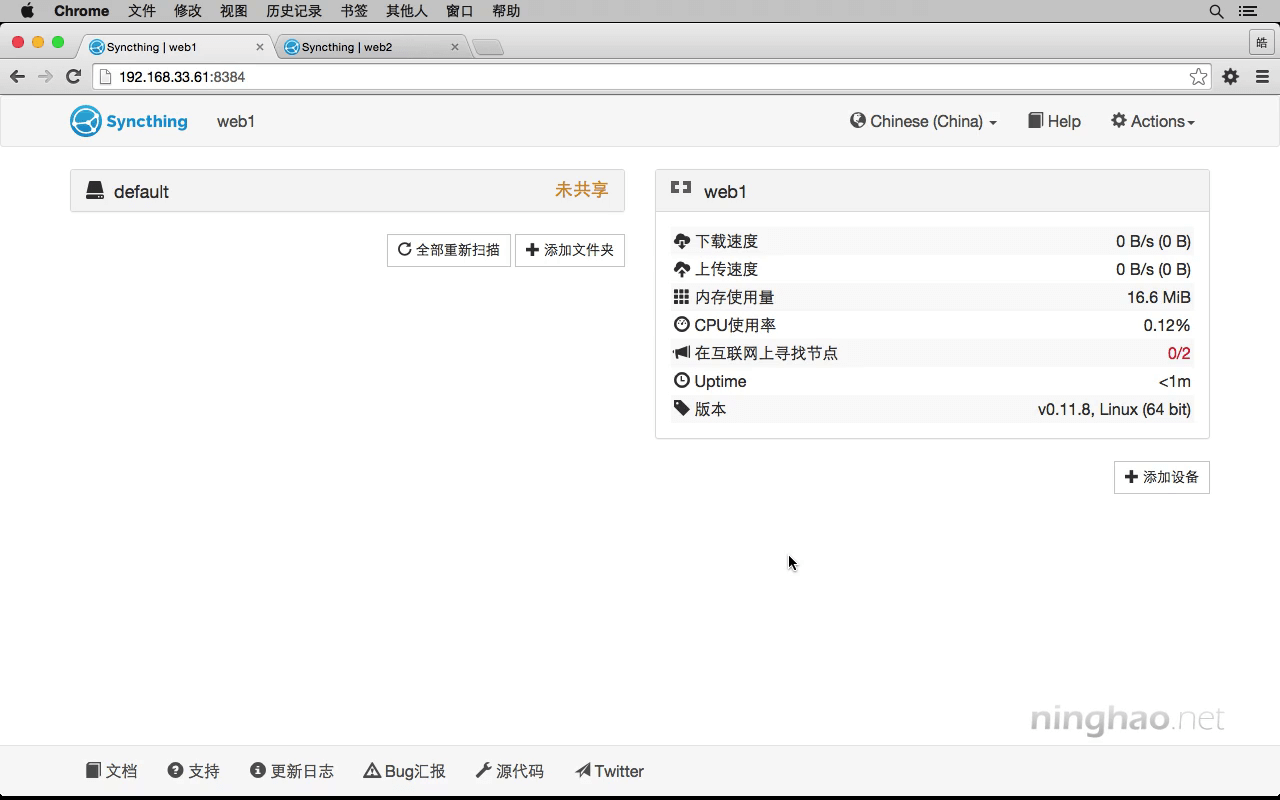先打开在两台虚拟机上配置的 Syncthing 的 Web 界面。 如果你配置了主机名,在这个界面上会显示这个主机名。 这里左边显示的共享的目录,右边是可用的设备,默认只有当前这台主机。
先打开这个默认的共享目录,它的路径是 /home/vagrant/Sync,应该就是运行 Syncthing 的用户主目录下的 Sync 这个目录。
下面我们去配置一下,在 web1 与 web2 这两台主机之间同步在这个目录下的东西。也就是在 web1 上的这个目录的里的东西有更新,会同步到 web2 的这个目录里面,在 web2 上这个目录的变化也会同步到 web1 的这个目录里。
首先你要告诉他们对方是谁,打开 Actions ,选择 显示设备 ID ,这个 ID 表示的就是 web1 这台主机。复制一下 ... 打开 web2 ,点击 添加设备,把刚才复制的 ID 号粘贴到这个设备标识里。
再设置一下这个设备的名字,输入 web1 ,在地址列表这里,默认是 dynamic,意思是 Syncthing 会去自动去搜索设备的地址,你也可以使用 ip 加端口号的方式确切的告诉 Syncthing web1 这台设备是谁。
在下面,可以选择一下要跟 web1 同步的目录, 目前这里只有一个 default ,路径就是一开始看到的那个。勾选一下,然后点击 保存。
需要重启一下 Syncthing,点击 重启 Syncthing .. 不过我发现这里会有点问题,就是只能关闭 Syncthing,不能重新再启动。所以我们可以先在终端上输入命令去重启它。
sudo systemctl restart syncthing@vagrant.service
需要稍等一会儿,Syncthing 会根据设备 ID 自动去找设备的地址。打开 web1 的 Web 界面,过一会儿这里会出现一个提示,设备请求连接,是否要把它添加到 web1 这台设备的列表里。点击 添加。
你会看到这里会多出一台设备,它的名字开始会是随机的,过一会儿,会自动识别出设备的主机名。这里又会提示,web2 要共享 default 文件夹,是否共享,点击 共享。
需要再重新启动一下 web1 ..
sudo systemctl restart syncthing@vagrant.service
现在, web1 还有 web2 这两台主机之间就会有一个同步的目录,就是这个 default 。 打开终端,先到 web1 的这个同步目录里去创建一个文件:
cd ~/Sync
touch file01.txt
再查看一下:
ls -l
过一会儿,这个文件会同步到 web2 的同步目录里面,Syncthing 默认会每隔一分钟扫描一下目录里的变化,如果有变化,就会把发生变化的文件同步到其它的设备上。
打开 web2 ,进入到同步目录:
cd ~/Sync
然后查看一下:
ls -l
在这里,你会看到我们在 web1 上创建的 file01.txt 这个文件。 在这里我们再去创建一个文件:
touch file02.txt
回到 web2 的同步目录,稍等一会儿,查看一下:
ls -l
在 web1 上创建的 file02.txt 已经被同步到这里了。